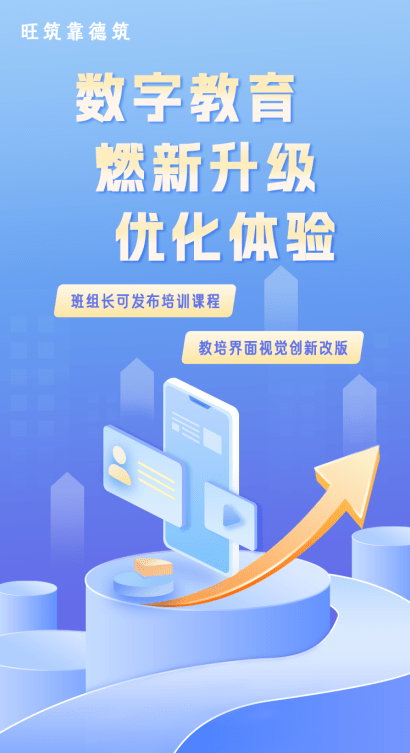对于大多数职场人来说,PDF是一个十分常见的文档种类,日常工作中很多内容都会以PDF格式保存,但是如果文档内容过多的话,阅读起来就不是很方便了,因此为了方便浏览和及时找到有用的内容,就需要将PDF文档进行拆分。

首先打开uPDF,选择上方的PDF拆分功能。
点击添加文件,将需要拆分的PDF上传到软件中。
点击输出路径选择文档存储位置,并在参数设置中选择拆分范围。
完成以上设置后,点击右下的开始拆分即可。
以上就是使用uPDF将PDF文档拆分成多个文档的方法,将体积较大、内容较长的PDF拆分后,可以更方便的阅读和查找需要的内容,如果有需求不妨试试PDF拆分功能。
在进行PDF文档的编辑时,如果PDF文档内容是以图片的形式保存的,那么想要修改其中的文字内容就非常困难了,这时候我们可以借助文字识别软件进行提取,那么如何进行提取操作呢下面就为大家带来极光PDF转换器的使用方法。
首先打开极光PDF转换器,选择PDF转图片功能。
点击添加文件,将需要转换的PDF文档添加到软件中。
完成转换设置后,点击开始转换。
完成转换后,点击OCR图文识别。
点击添加文件,将刚刚转换好的图片添加到软件中。
设置好输出路径后,点击开始转换即可。
以上就是使用极光PDF转换器的方法,想要将图片形式的PDF文档转换为可编辑的Word文档,需要先将PDF文档转换为图片,之后再进行OCR文字识别,之后就可以得到一个可以编辑的Word文档了。